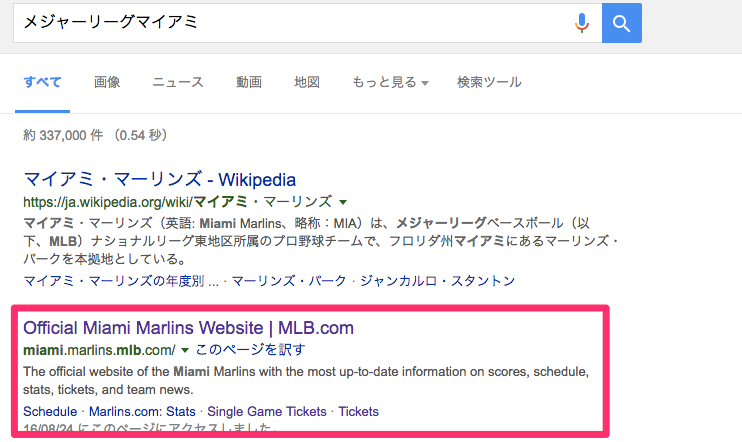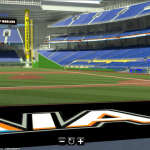メジャーリーグ観戦チケットの5つの購入方法のうち、僕が最もオススメする購入方法がMLB公式HPにて購入する方法です。
5つの購入方法についての詳しい解説はこちら。
そこで、今回は、MLB公式HPにてメジャーリーグ観戦チケットを購入する方法を図解で解説していきます。
MLBの公式HPから辿っていくのもいいのですが、最初からチームのHPに行った方が指定チームのホームゲームを検索できて早いので後者を推奨します。
ここでは、イチロー選手のいる「マイアミ マーリンズ」を例に出して解説していきます。
目次
MLB公式HPでのメジャーリーグ観戦チケット購入方法
1:チームHPに移動する
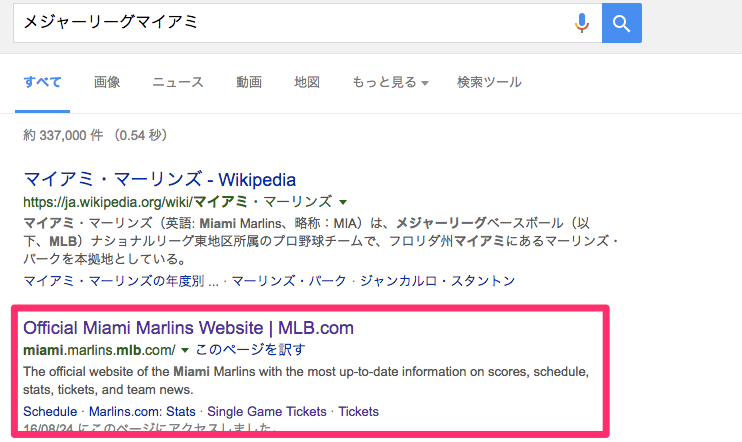
まずは、「〇〇(チーム名)」や「メジャーリーグ 〇〇(地域名) 」と入力してください。
ここでは「メジャーリーグ マイアミ」で検索してみます。
すると、上から二番目のサイトがチーム公式サイトですのでクリックして進みます。
2:試合日時を検索する
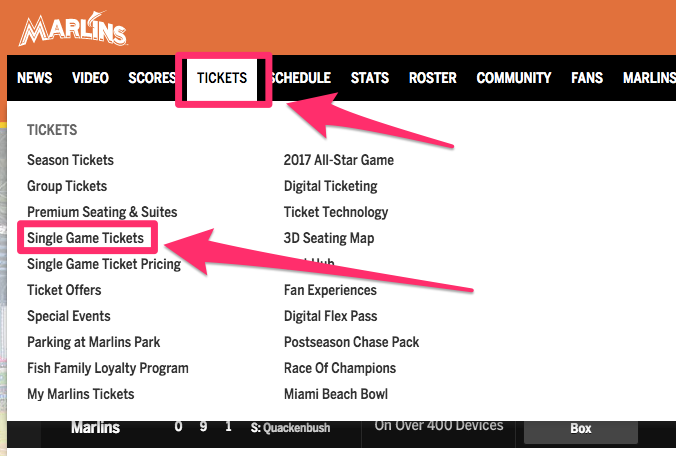
チーム公式ページ上部に「TICKET」欄があると思いますので、そこから「Single Game Tickets」に進んでいきましょう。
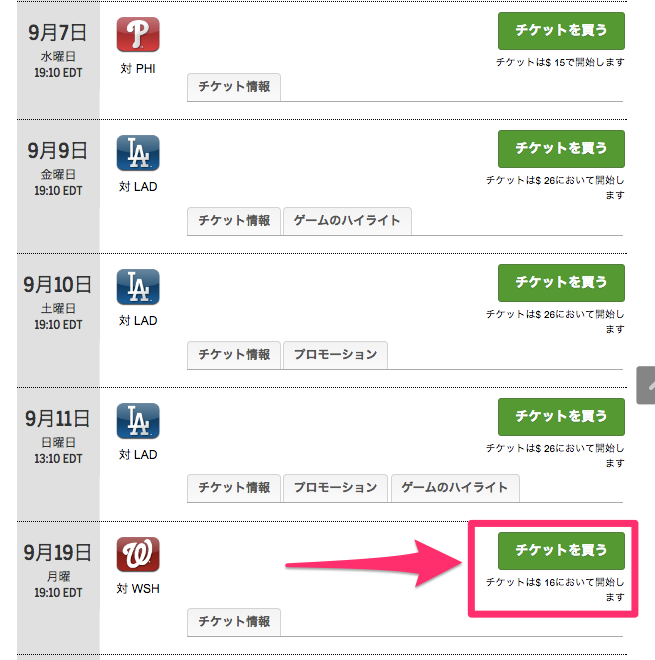
すると、日程に応じて対戦相手が出て来ます。ここでは、9/19のワシントン戦のホームゲームで進めていきます。
「チケットを買う」をクリックします。
3:座席を検索する
日本のプロ野球観戦もそうですが、メジャーリーグも同じように座席によって値段が変わります。
また、公式ページからの予約の場合に限り指定エリアではなく座席を指定して予約が出来るのがメリットです。
どの座席がどんな様子で観戦できるのかが3Dで見れるページが有りますので、試しにご覧になってみてもいいかもしれません。
下記画面のように座席からの風景が見れます。

見てみたい座席の位置をクリックして確認してみてください。
http://www.seats3d.com/mlb/miami_marlins/#/level_6/
座席からの様子を確認したら次に進んでいきましょう。
▼「View Seat Map」をクリックして座席指定画面に進みます。

まずは、エリアを指定します。それぞれエリアによって番号が割り振られています。
ここでは三塁側の内野席19番を選択します。
▼選択すると、上記画面が表示されますので、そのまま赤い部分「Select Seats From This Area」をクリック。

▼次に決済ページヘと進んでいきます。
「Proceed To Checkout」をクリック。
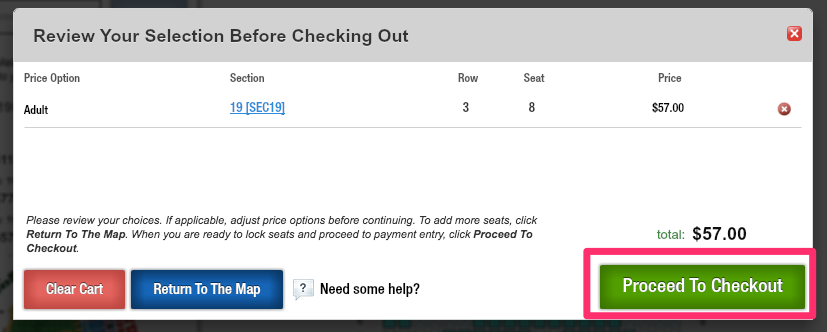
実際に僕が購入したのは、$57の座席ではなく、三塁ベンチ裏の$77の座席でしたので金額が変わりますが気にしないでくださいね。解説を続けます。
▼駐車場の有無を選択します。車で行かない方は必要ないので右下のグレーボタンをクリック。
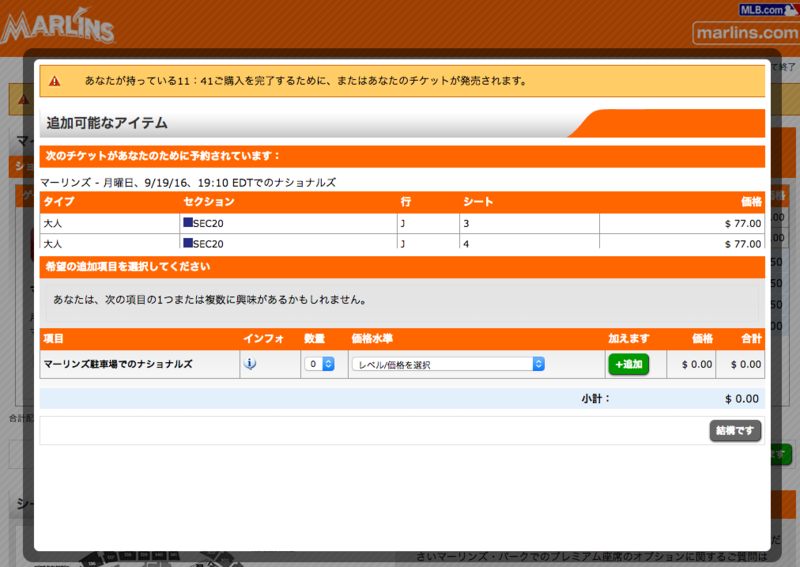
確認画面に切り替わります。
▼座席に変更がなければ右下の緑ボタン「Continue」をクリック。
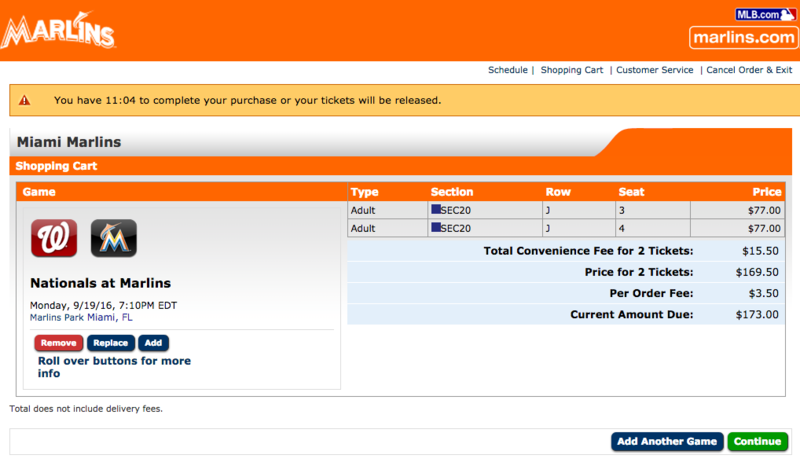
ここで、MLB会員ログインアカウントが必要となります。
アカウントを持っている場合は、ラジオボタン上を選択し、先に進みましょう。
アカウントを持っていない場合は、メールアドレスとログイン時に使用するパスワードを入力してアカウント作成をします。
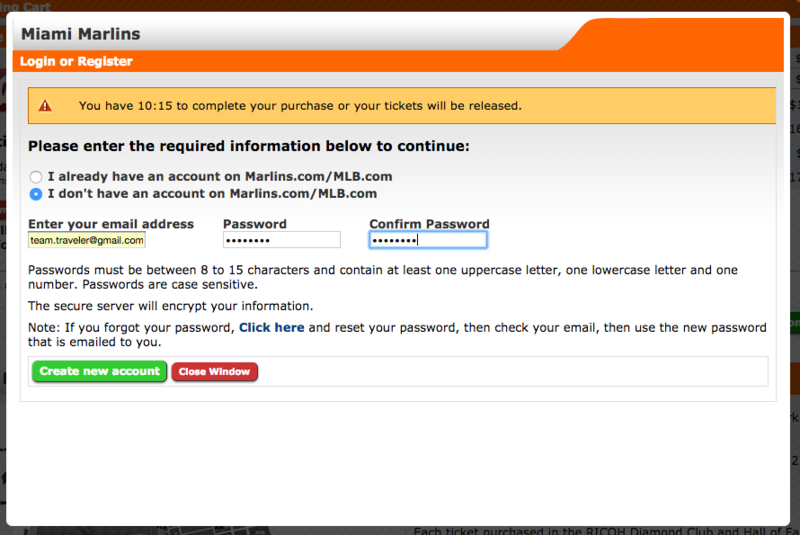
アカウントを作成するとお支払い方法選択画面になります。
右側の「Add New Card」を選択します。
左側のMaster Passは何だかややこしいので無視します。
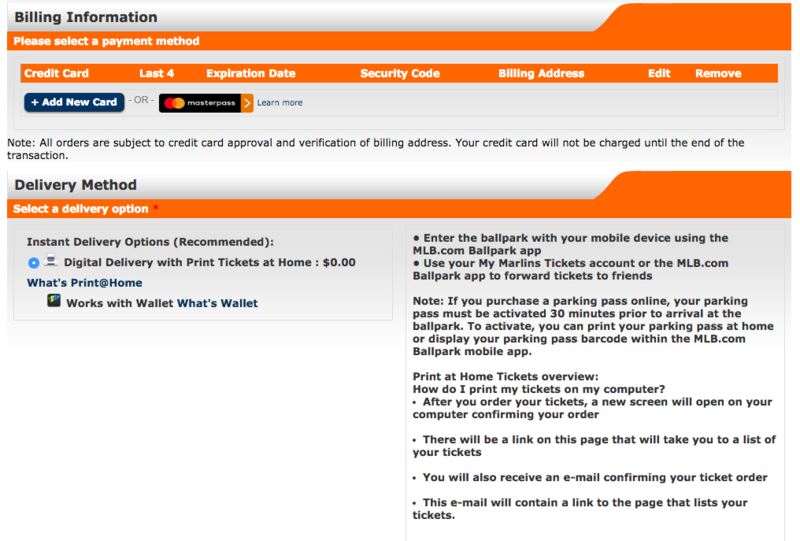
カード情報の入力が終わると、このような画面になります。
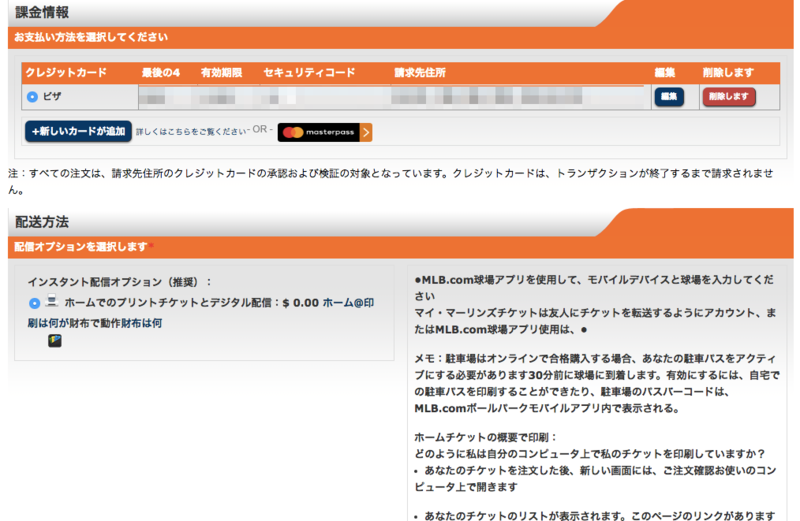
そのまま決済を進めたらチケット購入手続きの完了です。
4:eチケットを発券する
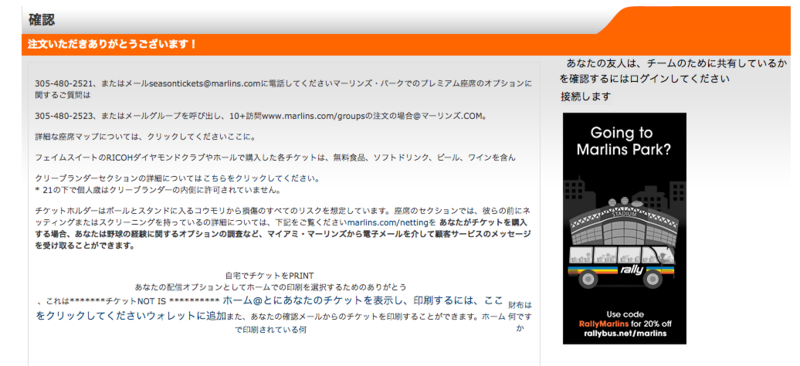
ここまで終わると上記のような画面が表示されます。
次に、忘れないうちにそのままeチケットを発券しましょう。
下記のような画面のメールが届いていると思いますので「Click here」をクリック。
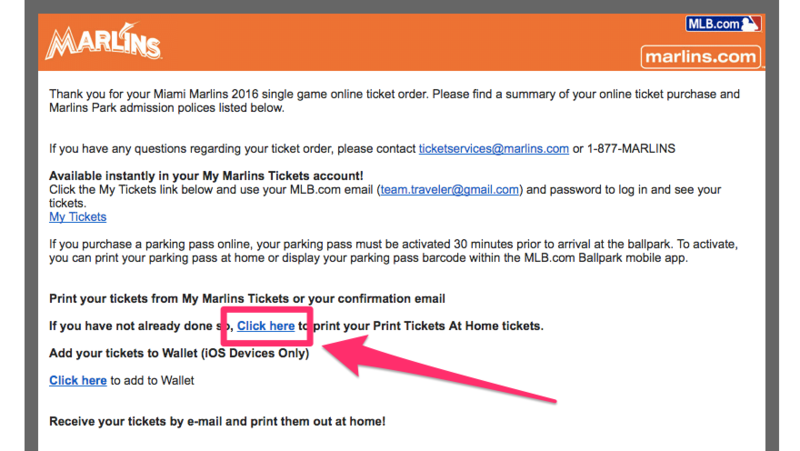
すると、下記画面に切り替わります。
▼「View&Print Tickets」をクリック。
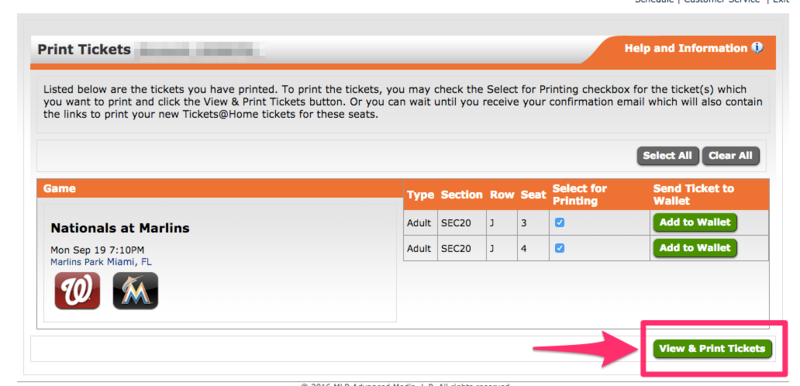
eチケットが発券されますので、スマホに保存しておくなり、プリントアウトしておくなりして、いつでも取り出せるように準備しておきましょう。
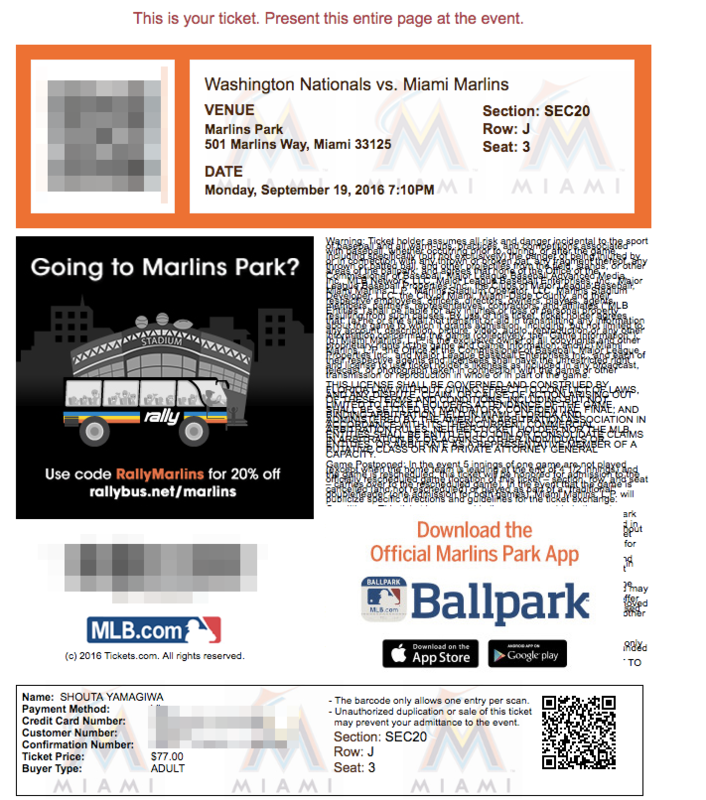
以上です。
まとめ
いかがでしたか?意外と簡単に感じたのではないでしょうか?
手数料を何十ドルもかけてチケットを購入するよりも自力で購入していい座席で観戦することを僕は強くオススメしています。
頑張って自力でチケットを購入してみてください。